文章详情页
win7电脑怎么清理冗余dll文件 清理冗余dll文件操作方法分享
浏览:136日期:2022-12-11 10:28:52
我们在使用win7系统的时候,有很多应用程序都需要调用一个或者多个dll文件来实现它的功能,同时一个dll文件也有可能被不同应用使用,如果我们删除了一些软件,那么这些相关的dll文件就会失去了作用,那么win7电脑如何清理呢?今天为大家分享win7电脑清理的操作方法。
通过修改注册表的方法来解决:
1、首先按下键盘上的WIN+R键,输入点击确定;如图所示:
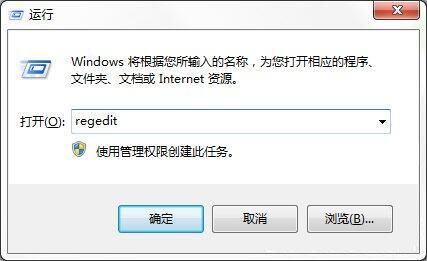
2、出现注册表窗格之后找到此路径进入:HKEY_LOCAL_MACHINESOFTWAREMicrosoftWindowsCurrentVersionSharedDlls;如图所示:
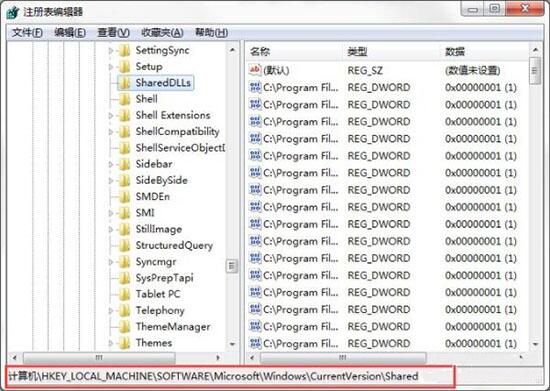
3、在空白处右键--新建--DWORD(32或者64位视机子而定);如图所示:
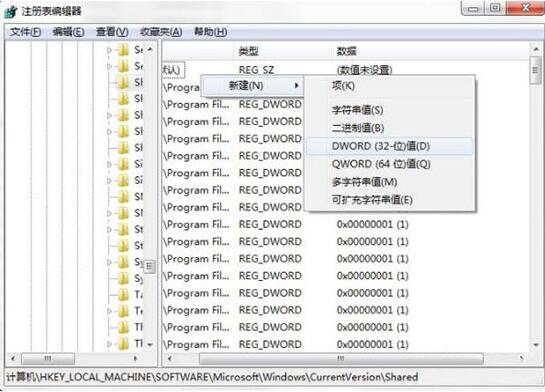
4、数值名称填入C:WINXPsistem32mp3play.dll,数值数据填入1,点击确定保存注册表关闭即可;如图所示:
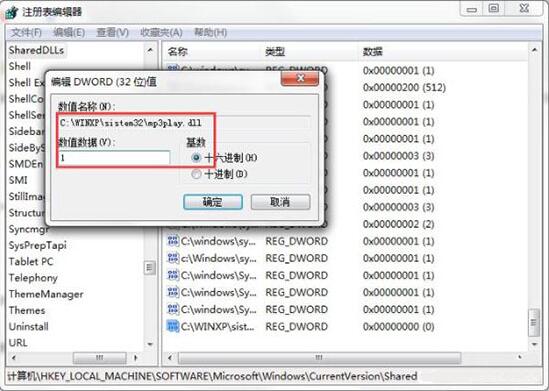
win7相关攻略推荐:
win7怎么安装双系统_win7安装双系统方法教程
win7电脑设置计划任务详细图文操作
win7如何显示隐藏文件夹_具体操作步骤
win7电脑清理的操作步骤就为小伙伴们分享到这里了,如果用户们使用电脑的时候不知道怎么清理,可以参考以上方法步骤进行操作哦,希望本篇教程能够帮到大家,更多精彩教程请关注好吧啦网网。
相关文章:
排行榜

 网公网安备
网公网安备